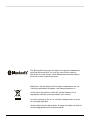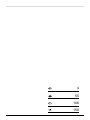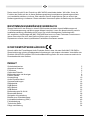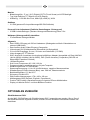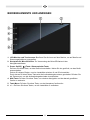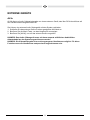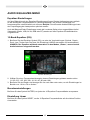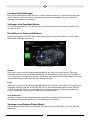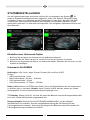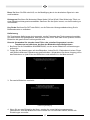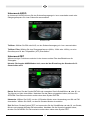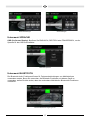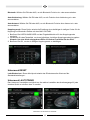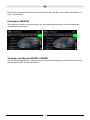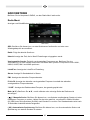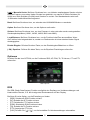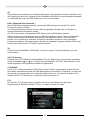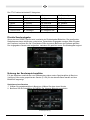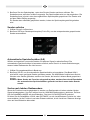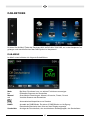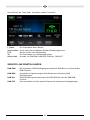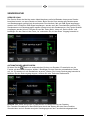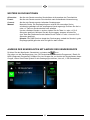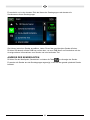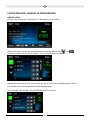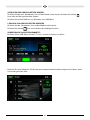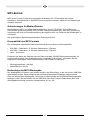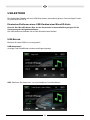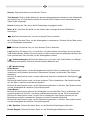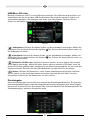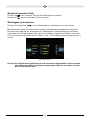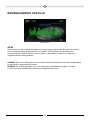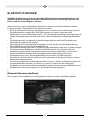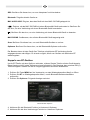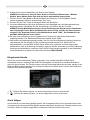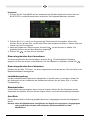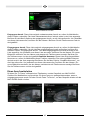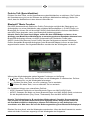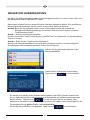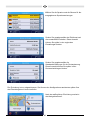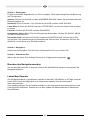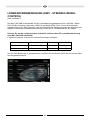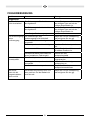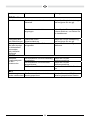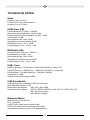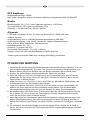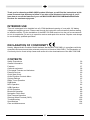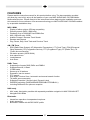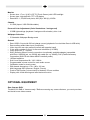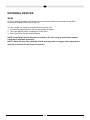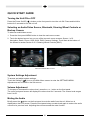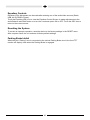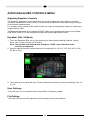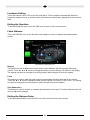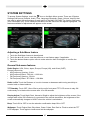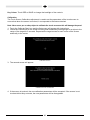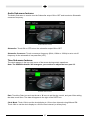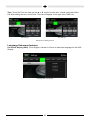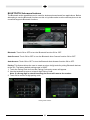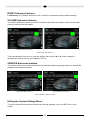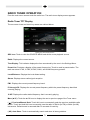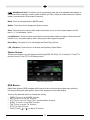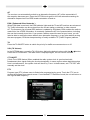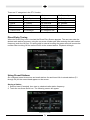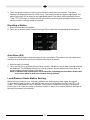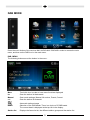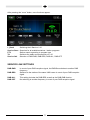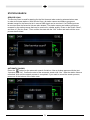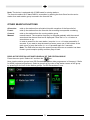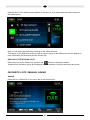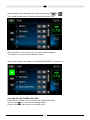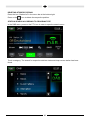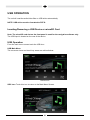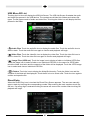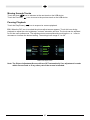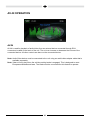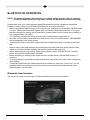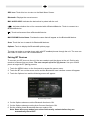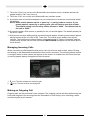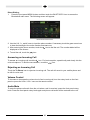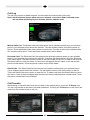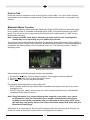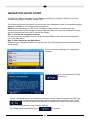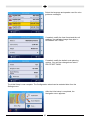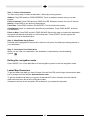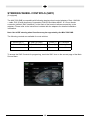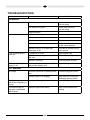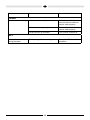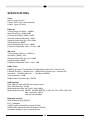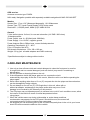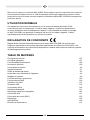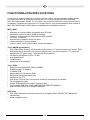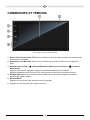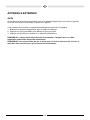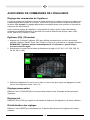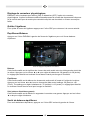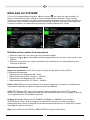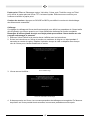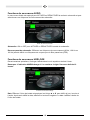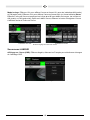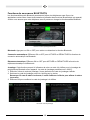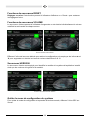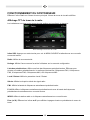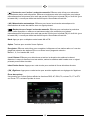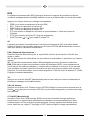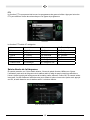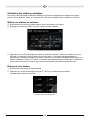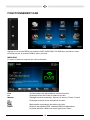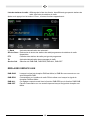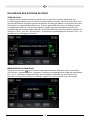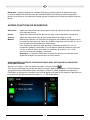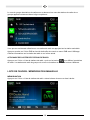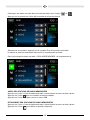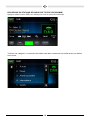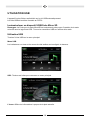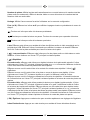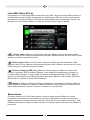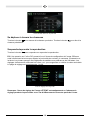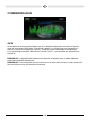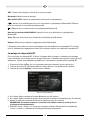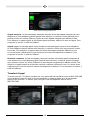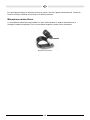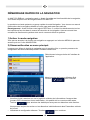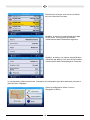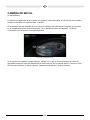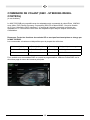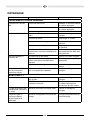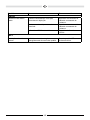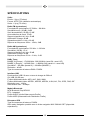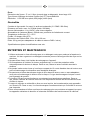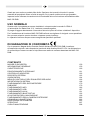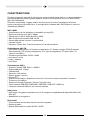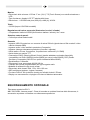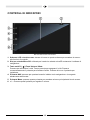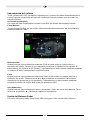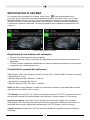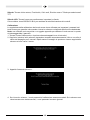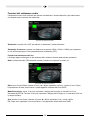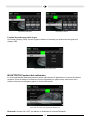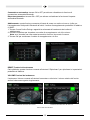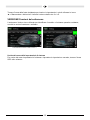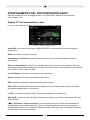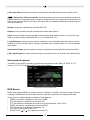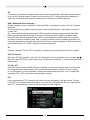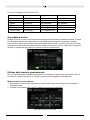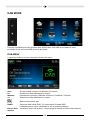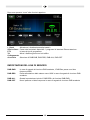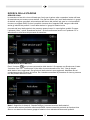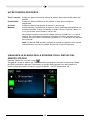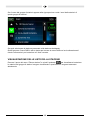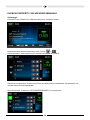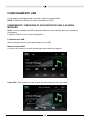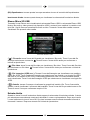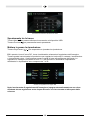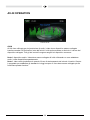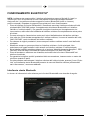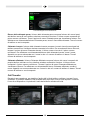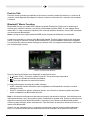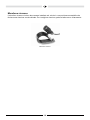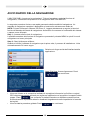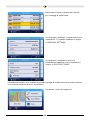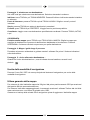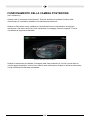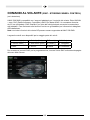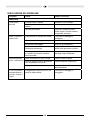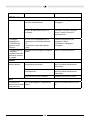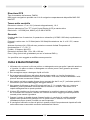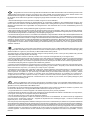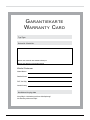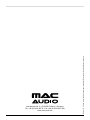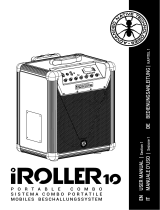MAC Audio 520 DAB Manuale utente
- Categoria
- Ricevitori multimediali per auto
- Tipo
- Manuale utente

MAC 520 DAB
BEDIENUNGSANLEITUNG/GARANTIEURKUNDE
OWNER’S MANUAL/WARRANTY DOCUMENT
MODE D’EMPLOI/CERTIFICAT DE GARANTIE
MANUALE PER L‘UTENTE / CARTA DI GARANZIA

Bitte führen Sie das Gerät am Ende seiner Lebensdauer den zur
Verfügung stehenden Rückgabe- und Sammelsystemen zu.
At the end of the product’s useful life, please dispose of it at
appropriate collection points provided in your country.
Une fois le produit en n de vie, veuillez le déposer dans un point
de recyclage approprié.
Alla ne della vita utile del prodotto, si prega di smaltirlo nei punti di
raccolta appropriati forniti nel proprio paese
The
Bluetooth
® word mark and logos are registered trademarks
owned by Bluetooth SIG, Inc. and any use of such marks by
Mac Audio is under license. Other trademarks and trade names
are those of their respective owners.

4
55
106
158

Danke, dass Sie sich für ein Produkt von MAC AUDIO entschieden haben. Wir hoffen, Ihnen die
Funktion des Geräts mit den in dieser Bedienungsanleitung beschriebenen Anweisungen einfach
und verständlich erklären zu können. Bitte nehmen Sie sich einige Minuten Zeit um sich mit der
Bedienungsanleitung zu befassen. Dieses erleichtert Ihnen dann später die Bedienung des Gerätes.
BESTIMMUNGSGEMÄSSER GEBRAUCH
Dieses Gerät ist für den Einbau in einen 2-DIN-Armaturenschacht eines Kraftfahrzeuges mit
12 V Bordnetzspannung und Minus gegen Masse konzipiert. Lesen Sie diese Anleitung und die
Installationsanleitung vollständig durch, bevor Sie mit der Montage des Geräts beginnen.
Wir empfehlen, die Montage des MAC 520 DAB Receivers von einem Fachmann vornehmen zu
lassen.Versuchen Sie nicht, das Gerät zu öffnen oder zu reparieren.
Reparaturen müssen immer qualizierten Fachkräften überlassen werden.
KONFORMITÄTSERKLÄRUNG
Hiermit erklärt die Firma Magnat Audio-Produkte GmbH, dass sich das Gerät MAC 520 DAB in
Übereinstimmung mit den grundlegenden Anforderungen und anderen relevanten Vorschriften der
Richtlinie 2014/53/EU bendet. Die Konformitätserklärung nden Sie unter www.mac-audio.de im
Downloadbereich des Gerätes.
INHALT
Sicherheitshinweise 5
Allgemeine Hinweise 5
Funktionen 6
Optionales Zubehör 7
Bedienelemente und Anzeigen 8
Externe Geräte 9
Kurzanleitung 10
Audio Equalizer-Menü 12
Systemeinstellungen 14
Radiobetrieb 20
DAB-Betrieb 25
MP3-Betrieb 32
USB-Betrieb 33
Bedienelemente für AV-IN 37
Bluetooth®-Betrieb 38
Navigation Kurzanleitung 45
Betrieb einer Rückfahrkamera 48
Lenkradfernbedienung (SWC) 49
Fehlerbehebung 51
Technische Daten 53
Pege und Wartung 54
4

SICHERHEITSHINWEISE
• Montieren Sie das Gerät nicht an einem Ort, an dem die Sicherheit beim Fahren durch die
Bedienung und die Verwendung des Geräts beeinträchtigt werden könnte.
• Die Sicherheit im Straßenverkehr steht immer an erster Stelle. Das Autoradio ist immer so zu
benutzen, dass sie Ihr Fahrzeug sicher steuern können und der aktuellen Verkehrssituation
gewachsen sind.
• Falls Sie Schwierigkeiten beim Ablesen des Displays haben oder das Autoradio nicht bedienen
können, parken Sie Ihr Fahrzeug, um dann die Einstellungen vorzunehmen.
• Als Fahrer dürfen Sie nicht Anwendungen während der Fahrt vornehmen, die Sie vom Verkehr
ablenken (z. B. Zieleingabe bei der Navigation, Betrachten von Bildern oder Videos).
• Der Ansage des Navigationssystems ist unter Berücksichtigung der Verkehrsregeln zu folgen
(Straßenschilder, Vorfahrtsschilder, Vorfahrtsregeln etc.).
• Zu lautes Hören von Musik kann zu Gehörschäden führen.
• Um akustische Warnsignale zu hören (z. B. Martinshorn der Polizei, Feuerwehr), ist eine zu
hohe Lautstärke zu vermeiden.
• Erhöhen Sie nicht die Lautstärke, wenn das Autoradio stumm geschaltet ist (z. B. bei Anwahl
der BT-Funktion).
• Verwenden Sie die Videofunktion des Gerätes nie während der Fahrt, um Unfälle zu vermeiden
(mit Ausnahme der Videofunktion für die Rückfahrkamera). Die Verwendung während der Fahrt
ist gesetzlich verboten.
• Durch die Verwendung einer falschen Sicherung kann das Gerät beschädigt oder in Brand
gesetzt werden.
• Das Gerät darf nicht zerlegt oder verändert werden.
• Schützen Sie das Gerät vor Feuchtigkeit und Wasser, um Verletzungen durch einen
Stromschlag oder Feuer zu verhindern.
ALLGEMEINE HINWEISE
• Im Falle einer Fehlfunktion lesen Sie bitte die Hinweise im Kapitel Fehlerbehebung.
• Verwenden Sie ausschließlich Datenträger im Standardformat.
5

FUNKTIONEN
Bitte lesen Sie vor dem Gebrauch die Bedienungsanleitung. Die mitgelieferte Dokumentation
enthält Informationen zu sämtlichen Funktionen Ihres neuen mobilen MAC AUDIO. MAC 520 DAB-
Multimedia-Receivers. Lesen Sie die Anleitung vollständig, bevor Sie mit der Montage des Geräts
beginnen, und bewahren Sie sie für den späteren Gebrauch auf. Wir empfehlen, die Montage des
MAC 520 DAB von einem zuverlässigen Fachhändler vornehmen zu lassen.
MP3 / WMA
• Anzeige des Album Fotos (ID3-Tag kompatibel)
• Verzeichnissuche (nur MP3 / WMA)
• Abspielen von bis zu 20000 MP3- und WMA Dateien
• Max. USB-Stickgröße: 32 GB
• Suchen von Tracks vorwärts und rückwärts
• Zufallswiedergabe, wiederholte Wiedergabe
• Wiedergabe, Pause, Stopp, nächster Track und vorheriger Track
AM/FM-Tuner
• RDS (Radio Data System): AF (Alternative Frequenzen), CT (Uhrzeitsynchronisation), EON
(Enhanced Other Networks), PS (Programm Service), PTY (Programm-Typen), RT (Radiotext),
TA (Verkehrsmeldungen)
• 30 Sender-Speicherplätze (18 FM / 12 AM)
• Auto Stereo/Mono
• Lokal/Distanz
• Automatisches Speichern
DAB+-Tuner
• Unterstützt die Formate DAB, DAB+ und DMB-A
• Unterstützt Band-III, L-Band
• 3 DAB-Bänder
• Speicherung von 30 DAB-Sendern
• Sendergruppen-/Dienstsuche
• PTY-Suche
• Auto Scan / Service Scan / automatische und manuelle Suchfunktion
• TA (Verkehrsnachrichten)
• Anzeige Sendergruppe / Sendername
• DAB-RDS-Umschaltung (DAB-DAB/DAB-RDS/DAB-OFF/DAB-ALL)
• Inklusive DAB-Antenne für optimalen Empfang
NAV ready
• NAV ready: Navigation möglich mit separat erhältlichem Navigationskit MAC 500 NAV-SET
• Navigations-Mix-Modus
Bluetooth
®
• Freisprecheinrichtung mit separatem Mikrofon
• Audiostreaming
• Bluetooth-Modul mit AVRCP/A2DP-Prol
6

7
Monitor
• Bildschirmgröße: 17 cm / (6.8”) Digital LCD TS (Touch Screen) mit LED Backlight
• Typ: High Denition TFT-Monitor mit LCD-Display
• Auösung: 1.152.000 Sub-Pixel, 800x3 (B) x 480 (H), WGA
Gehäuse
• 2.0 DIN (passend für Importfahrzeuge/ISO-DIN-Schächte)
Personal Color Adjustment (Farbliche Darstellungen / Hintergrund)
• 2 RGB-Lichteinstellungen (Tastatur-Hintergrund Beleuchtung): Blau / Rot
Wallpaper (Hintergrundbild) einstellbar:
• 5 auswählbare Hintergrundbilder
Allgemein
• Rear USB-2.0-Eingang mit 500 mA Ladestrom (
Wiedergabe von Musik-/Videodateien von
externen USB-Sticks)
• Rear Auxiliary Audio-/Video-Eingang (Composite)
• Videoeingang für Rückfahrkamera (Normalbild und Spiegelbild)
• 5 Line-Audio-Ausgänge: 2x vorn, 2x hinten und Subwoofer (2 V RMS)
• Video-Ausgang für TFT-Monitor
• SWC-Anschluss, Anschluss durch optional erhältlichen Adapter (kompatibel mit Dietz UNICAN
(Art-Nr 66030) mit Kabel (Art-Nr 66405), PAC (Pacic Accessory Corporation) SWI-PS mit
Metra ASWC Interface Protokoll)
• 10-Band-Equalizer
• Sub X-over Frequenzen 80 / 120 / 160 Hz
• Programmierbare Lautstärkeregelung für jede Tonquelle
• Kalibrierungsmodus für Touchscreen
• Spannungsversorgung: 11 bis 16 Volt Gleichstrom, negativer Masseanschluss
• Schaltausgang für Aktiv-Antenne (Blau): max. 500 mA, Überstromschutz
• Betriebstemperatur: 0°C bis 60°C
• Sicherung 15A Mini ATO
• DIN-Chassis-Abmessungen: 178 x 100 x 162 mm
• Multilanguage-OSD (Deutsch, Englisch, Französisch)
• Push-to-Talk-Funktion (Sprachsteuerung) für Android-/iPhone-Mobiltelefone
• Display mit 4facher Dimm- und Auto-Blackout-Funktion
OPTIONALES ZUBEHÖR
Rückfahrkamera RVC1
An das MAC 520 DAB kann die Rückfahrkamera RVC1 angeschlossen werden. Bevor Sie auf
die Kamerafunktionen zugreifen können, müssen Sie eine Rückfahr-Videokamera kaufen und
installieren.

8
BEDIENELEMENTE UND ANZEIGEN
1. LCD-Monitor und Touchscreen: Berühren Sie die Icons auf dem Monitor, um auf Menüs und
Steuerungsfunktionen zuzugreifen.
2. Steckplatz für MicroSD-Karte: Zur Verwendung der MicroSD-Karte mit der
Navigationssoftware.
3. Power On/Off (
)-Taste / Stummschalte-Taste:
Drücken Sie diese Taste, um das Gerät einzuschalten. Halten Sie sie gedrückt, um das Gerät
auszuschalten.
Drehen Sie diesen Regler, um eine Lautstärke zwischen 0 und 50 einzustellen.
Durch kurzes Drücken dieser Taste wird die Audiowiedergabe stumm geschaltet. Drücken Sie
die Taste erneut, um die Audiowiedergabe wieder einzuschalten.
4. NAV-Taste: Drücken Sie diese Taste, um zwischen Navigation und der derzeit gewählten
Quelle zu wechseln.
5. Taste Menu: Drücken Sie diese Taste, um das Hauptmenü aufzurufen.
6. + / -: Drücken Sie diese Tasten, um die Lautstärke zu verändern.

EXTERNE GERÄTE
AV-In
AV-IN dient zur Audio-/Videowiedergabe von einem externen Gerät, das über RCA-Anschlüsse auf
der Geräterückseite angeschlossen ist.
Sie können ein externes Audio-/Videogerät mit dem System verbinden.
1. Schließen Sie das externe Gerät mit einem geeigneten AV-Kabel an
2. Berühren Sie die Menü-Taste, um das Hauptmenü anzuzeigen.
3. Berühren Sie [AV-IN], um auf das externe Gerät zuzugreifen.
HINWEIS: Das Audio-/Videogerät muss mit einem separat erhältlichen Audio/Video-
Adapterkabel an das System angeschlossen werden.
HINWEIS: Die Videowiedergabe ist nur mit angezogener Handbremse möglich. Für diese
Funktion muss die Handbremse entsprechend angeschlossen sein.
9

KURZANLEITUNG
Ein- bzw. Ausschalten des Gerätes
Drücken Sie zum Einschalten des Geräts die Power On/Off ( )-Taste auf der Vorderseite des
Gerätes. Halten Sie zum Ausschalten des Geräts die Power On/Off (
)-Taste 2 Sekunden lang
gedrückt.
Auswählen einer Audio-/Videoquelle, der Bluetooth®-Funktion, der
Lenkradsteuerung oder der Rückfahrkamera
So greifen Sie auf eine Audio-/Videoquelle zu:
1. Drücken Sie die Taste MENU auf der Vorderseite des Gerätes, um das Hauptmenü aufzurufen
2. Berühren Sie auf einem der beiden Hauptmenü-Bildschirme das Symbol für die gewünschte
Quelle. Bildschirm 1 von 2: Navigation, Radio, Phone, USB, AV-IN, DAB, Kamera,
Einstellungen.
Berühren Sie [Next] unten auf dem Bildschirm, um Bildschirm 2 von 2 zu öffnen:
Lenkradfernbedienung (SWC).
Screen 1 Screen 2
Hauptmenü des MAC 520 DAB
Ändern der Systemeinstellungen
Um die Systemeinstellungen aufzurufen und zu ändern:
Berühren Sie das Icon (
) im Hauptmenü, um das Menü EINSTELLUNGEN aufzurufen.
Änderungen können in den Untermenüs vorgenommen werden.
Einstellen der Lautstärke
Um die Lautstärke zu erhöhen oder zu verringern, drücken Sie die Tasten + bzw. - auf der
Vorderseite des Gerätes. Die Lautstärkeeinstellung wird für 2 Sekunken auf dem Bildschirm
angezeigt. Der Einstellbereich der Lautstärke reicht von “0” bis “50”.
10

11
Stummschaltung
Drücken Sie kurz die Taste ( ), um das Gerät stummzuschalten. Auf dem Display erscheint ein
Mute-Symbol [
]. Drücken Sie die Taste erneut, um die Lautstärke wiederherzustellen. Durch
das Einstellen der Lautstärke wird die Stummschaltung aufgehoben.
Equalizer-Einstellungen
Equalizer (EQ): Einstellungen können nach dem Aufrufen einer der Audio-/Videoquellen (Radio,
USB, AV-IN, DAB oder PHONE) vorgenommen werden.
Berühren Sie das Equalizer (EQ)-Symbol, um den Equalizer-Bildschirm aufzurufen oder
die Einstellung von Balance und Fader auszuwählen bzw. die Loudness-Option ein- oder
auszuschalten. Berühren Sie das SRC-Symbol, um zur aktuellen Quelle zurückzukehren.
System zurücksetzen
Um eine unzulässige Bedienung zu korrigieren, setzen Sie das Gerät im Menü RESET auf die
Werkseinstellung zurück.
Durch das Zurücksetzen des Systems werden die Werkseinstellungen des Geräts
wiederhergestellt.
Handbremsensperre
Wenn das grün/weiße “Parking”-Kabel an den Bremsschalter angeschlossen ist, kann auf dem
TFT-Monitor nur dann ein Video anzeigt werden, wenn die Handbremse angezogen wurde.

AUDIO EQUALIZER-MENÜ
Equalizer-Einstellungen
Auf dem Bildschirm mit den Equalizer-Einstellungen können Sie das Audiosystem ganz einfach
an die akustischen Gegebenheiten im Fahrzeug anpassen, die je nach Fahrzeugtyp und
Innenraumgröße unterschiedlich sein können. Beispiel: Durch korrekte Audioeinstellungen kann
der Frequenzgang der Lautsprecher optimiert werden.
Auch die Balance/Fader-Einstellungen sowie die Loudness-Option einer ausgewählten Audio-/
Videoquelle (Radio, USB, AV-IN, DAB oder BT) werden auf dem Equalizer-Einstellbildschirm
vorgenommen.
10-Band-Equalizer (EQ)
1. Berühren Sie das Equalizer-Symbol (EQ), um eine der Voreinstellungen (Optimal, Classic,
Rock, Jazz, Techno oder Pop) bzw. die Einstellung LINEAR anzuzeigen und auszuwählen).
HINWEIS: Der Equalizer wechselt automatisch in den Modus „Nutzer“, wenn einzelne
Audiofunktionen eingestellt werden.
Equalizer-Einstellungen
2. Wählen Sie einen Frequenzbereichsregler, dessen Einstellungen geändert werden sollen
(31.25, 62.5, 125, 250, 500, 1K, 2K, 4K, 8K oder 16K).
3. Berühren Sie den Regler und bewegen Sie ihn nach oben oder unten, um die Einstellungen im
Bereich von -10 bis +10 zu ändern.
Benutzereinstellungen
Berühren Sie das Symbol NUTZER, um jedes der 10 Equalizer-Frequenzbänder anzupassen.
Einstellung Linear
Berühren Sie das Symbol RESET, um die 10 Equalizer-Frequenzbänder auf die mittlere Position
einzustellen.
12

13
Loudness-Einstellungen
Berühren Sie das Symbol EIN oder AUS, um die Loudness-Option ein- oder auszuschalten. Mit
der Loudness-Funktion wird der Frequenzgang automatisch angepasst, um so den Klang bei
niedrigen Lautstärken zu verbessern.
Verlassen des Equalizer-Menüs
Um das Equalizer-Menü zu verlasssen und zur aktuellen Quelle zurückzukehren, berühren Sie
das Symbol SRC.
Einstellen von Fader und Balance
Berühren Sie das Symbol FAD_BAL auf der linken Seiten des Equalizer-Menüs, um die Fader/
Balance-Einstellungen aufzurufen.
Fader/Balance-Einstellungen
Balance
Mit dieser Funktion wird der Audioausgangspegel für die linke und rechte Seite im Fahrzeug
eingestellt. Berühren Sie das Symbol ◄ oder ►, um die Balance-Einstellungen in einem Bereich
von -20 (links) bis +20 (rechts) zu ändern. Die Einstellung kann auch durch Verschieben der Kugel
innerhalb des Rasters auf dem Bildschirm geändert werden.
Fader
Mit dieser Funktion wird der Audioausgangspegel für den vorderen und hinteren Fahrzeugbereich
eingestellt. Berühren Sie das Symbol ▲ oder ▼, um die Fader-Einstellungen in einem Bereich
von -20 (hinten) bis +20 (vorne) zu ändern. Die Einstellung kann auch durch Verschieben der
Kugel innerhalb des Rasters auf dem Bildschirm geändert werden.
Sub (Subwoofer)
Mit dieser Funktion wird die Lautstärke des Subwoofers eingestellt. Berühren Sie das
Schieberegler-Symbol ▲ oder ▼, um die Einstellungen anzupassen.
Verlassen des Balance/Fader-Menüs
Um das Balance/Fader-Menü zu verlassen, berühren Sie das Symbol SRC oben links auf dem
Bildschirm.

SYSTEMEINSTELLUNGEN
Um die Systemeinstellungen aufzurufen, berühren Sie im Hauptmenü das Symbol . Es
stehen 8 Systemeinstellungsuntermenüs (Allgemein, Audio, Zeit, Sprache, Bluetooth, Reset,
Lautstärke, Version) zur Verfügung, um die Einstellungen für jede Option des MAC 520 DAB
vorzunehmen. Das Untermenü VERSION dient lediglich zur Information. Berühren Sie das
gewünschte Untermenü, es wird dann hervorgehoben. Die verfügbaren Optionen erscheinen auf
dem Bildschirm.
Bildschirm der Systemeinstellungen
Einstellen einer Untermenü-Option
1. Berühren Sie die Option des Untermenüs, die geändert werden soll.
2. Verwenden Sie die Tasten ▲ oder ▼, um durch die Liste der Optionen zu scrollen.
3. Berühren Sie die gewünschte Option, um diese auszuwählen. Berühren Sie sie erneut, um die
Auswahl zu bestätigen.
Untermenü ALLGEMEIN
Radioregion: USA, China, Japan, Europa, Europa (LW) und Orient (OIRT)
Europa:
• AM Frequenzschritte - 9 kHz
• MW-Frequenzband - 522 kHz ~ 1620 kHz
• FM Frequenzschritte - 50 kHz
• UKW Frequenzband - 87.5 MHz ~ 108 MHz
Radio Lo/Dx: Berühren Sie FERN oder LOKAL, die um die Empndlichkeit bei der Sendersuche
zu erhöhen oder zu verringern. Beispiel: Ist die Funktion LOKAL aktiviert, werden nur Sender
wiedergegeben, für die ein starkes lokales Signal empfangen wird.
TFT Standby: Wählen Sie AUS, 10s oder 20s, damit der Bildschirm dauerhaft eingeschaltet bleibt
bzw. nach 10 oder 20 Sekunden ausgeschaltet wird.
Display-Helligkeit: Berühren Sie NACHT/DUNKEL/NORMAL/HELL, um die Helligkeit
des Bildschirms zu verändern. Wird die orangefarbene Leitung des ISO-Steckers mit der
Fahrzeugelektronik verbunden, ändert sich die Helligkeit des Bildschirms beim Einschalten der
Fahrzeugbeleuchtung automatisch auf NACHT.
14

15
Beep: Berühren Sie EIN oder AUS, um die Bestätigung durch ein akustisches Signal ein- oder
auszuschalten.
Hintergrund: Berühren Sie Motorstart, Blauer Nebel, Grüne Würfel, Rote Wirbel oder Tribal, um
einen Bildschirmhintergrund auszuwählen. Berühren Sie die Option erneut, um die Einstellung zu
übernehmen.
Key Farbe: Berühren Sie ROT oder BLAU, um die Farbe der Hintergrundbeleuchtung für die
Bedienelemente zu verändern.
Kalibrierung
Die Touchscreen-Kalibrierung wird verwendet, um die Parameter des Touchscreens einzustellen.
Auf diese Weise wird gewährleistet, dass beim Drücken einer Taste oder eines Symbols auf dem
Bildschirm die gewünschte Funktion gewählt wird.
Hinweis: Verwenden Sie niemals einen Füller oder scharfen Gegenstand, um den
Touchscreen zu kalibrieren, da dies den Bildschirm beschädigen kann.
1. Berühren Sie die Schaltäche KALIBRIERUNG, um den ersten Bildschirm mit Anweisungen
aufzurufen.
2. Folgen Sie den Anweisungen auf dem Bildschirm, indem Sie für 2 Sekunden mit einem Finger
oder Stift die Mitte des Fadenkreuzes gedrückt halten. Wiederholen Sie diesen Vorgang, wenn
das Fadenkreuz zu jeder Ecke des Bildschirms und schließlich in die Mitte wechselt.
Kalibrierungs-Bildschirm
3. Der zweite Bildschirm erscheint:
Kalibrierungsbestätigung
4. Wenn Sie nun den Bildschirm berühren, werden die neuen Kalibrierungsparameter
übernommen. Wird der Bildschirm nicht innerhalb von 30 Sekunden berührt, werden die
Einstellungen verworfen.

16
Untermenü AUDIO
Im Untermenü AUDIO können Sie den Subwooferausgang ein- bzw. ausschalten sowie eine
Übergangsfrequenz für einen Subwoofer auszuwählen.
Untermenü Audio
Tieftöner: Wählen Sie EIN oder AUS, um den Subwooferausgang ein- bzw. auszuschalten.
Tieftöner Filter: Wählen Sie eine Übergangsfrequenz (80Hz, 120Hz oder 160Hz), um eine
Grenzfrequenz für den Tiefpasslter (LPF) einzustellen.
Untermenü ZEIT
Während einiger Funktionen erscheint in der oberen rechten Ecke des Bildschirms die
Zeitangabe.
Hinweis: Die Angabe AM/PM ändert sich, wenn bei der Einstellung der Stunden die 12
überschritten wird.
Untermenü Zeit
Datum: Berühren Sie das Symbol DATUM und verwenden Sie die Schaltächen ▲ oder ▼, um
Tag, Monat und Jahr einzustellen. Nachdem Sie das Datum eingegeben haben, drücken Sie
SICHERN. Das Datum erscheint rechts neben dem Symbol DATUM.
Uhrmodus: Wählen Sie 12HR, um den 12-Stunden-Modus unter Verwendung von AM und PM
einzustellen. Wählen Sie 24HR, um den 24-Stunden-Modus einzustellen.
Zeit: Berühren Sie das Symbol ZEIT und verwenden Sie die Schaltächen ▲ oder ▼, um Stunde,
Minute und entweder AM oder PM einzustellen. Nachdem Sie die Uhrzeit eingestellt haben,
drucken Sie SICHERN. Die Zeit erscheint rechts neben neben dem Symbol ZEIT.

17
Datumseinstellungen Zeiteinstellungen
Untermenü SPRACHE
OSD (On Screen Display): Berühren Sie ENGLISCH, DEUTSCH oder FRANZÖSISCH, um die
Sprache für das OSD auszuwählen.
Untermenü Sprache
Untermenü BLUETOOTH
Die Bluetooth-Audio-Funktionen können für Freisprecheinrichtungen von Mobiltelefonen
verwenden werden. Bevor Sie versuchen, die Bluetooth-Funktionen mit diesem Gerät zu
verwenden, stellen Sie bitte sicher, dass das verbundene Mobiltelefon Bluetooth®-Funktionen
unterstützt.
Bluetooth-Bildschirm Kopplungscode

18
Bluetooth: Wählen Sie EIN oder AUS, um die Bluetooth-Funktion ein- oder auszuschalten.
Auto-Verbindung: Wählen Sie EIN oder AUS, um die Funktion Auto-Verbindung ein- oder
auszuschalten.
Auto-Antwort: Wählen Sie EIN oder AUS, um die Bluetooth-Funktion Auto-Antwort ein- oder
auszuschalten.
Kopplungscode: Diese Option erlaubt die Erstellung eines beliebigen 4-stelligen Codes für die
Kopplung von Bluetooth-Geräten mit dem MAC 520 DAB.
1. Berühren Sie KOPPLUNGSCODE und der Eingabebildschirm für den Kopplungscode
erscheint.
2. Verwenden Sie das Tastenfeld, um einen beliebigen 4-stelligen Kopplungscode einzugeben.
Hinweis: Um eine falsch eingegebene Ziffer zu löschen, berühren Sie den Pfeil.
3. Berühren Sie OK, um den 4-stelligen Kopplungscode zu bestätigen.
Eingabebildschirm für den Kopplungscode Bestätigungsbildschirm des Kopplungscodes
Untermenü RESET
Lade Werkseinst.: Dieser Menüpunkt erlaubt das Rücksetzen aller Werte auf die
Standardeinstellungen. .
Untermenü LAUTSTÄRKE
Das Untermenü Lautstärke ermöglicht es, die relative Lautstärke des Audioausgangs für jede
einzelne Quelle zu erhöhen bzw. zu senken.
Untermenü Lautstärke Bildschirm 1
Untermenü Lautstärke Bildschirm 2
Bildschirme des Untermenüs Lautstärke

19
Berühren Sie die gewünschte Quelle und anschließend ▲ oder ▼, um die relative Lautstärke von
0 bis 12 einzustellen.
Untermenü VERSION
Das Untermenü Version zeigt das Modell, das verwendete Betriebssystem sowie die Hardware-
und Software-Versionen an.
Bildschirm 1 des Untermenüs Version Bildschirm 2 des Untermenüs Version
Verlassen des Menüs EINSTELLUNGEN
Um das Einstellungs-Menü zu verlassen und zur normalen Wiedergabe zurückzukehren, berühren
Sie das Symbol SRC auf dem Bildschirm.

20
RADIOBETRIEB
Berühren Sie im Hauptmenü RADIO, um das Radio-Menü aufzurufen.
Radio-Menü
Anzeigen und Schaltächen werden nachfolgend gezeigt.
Radio-Menü
SRC: Berühren Sie dieses Icon, um das Quellenmenü aufzurufen und eine neue
Wiedergabequelle auszuwählen.
Radio: Zeigt die aktuelle Quelle an.
Uhrzeit: Anzeige der Zeit, die im Menü Einstellungen eingegeben wurde.
Voreingestellte Sender: Zeigt die voreingestellten Frequenzen an. Berühren Sie eine
Voreinstellung, um den Sender aufzurufen. Das Radio kann jeweils 6 Frequenzen unter UKW1,
UKW2, UKW3, MW1 und MW2 speichern.
Lokal/Fern: Anzeige der Lokal/Fern-Einstellung.
Stereo: Anzeige für Sendebetrieb in Stereo.
FM1: Anzeige des aktuellen Frequenzbandes.
P1 bis P6: Anzeige der aktuellen voreingestellten Frequenz innerhalb des aktuellen
voreingestellten Frequenzbandes.
“1LIVE”: Anzeige des Radiosenders/Frequenz, der gerade gespielt wird.
Mehr (▲/▼): Berühren Sie ▲/▼, um die nächste oder vorherige Seite des Radiomenüs
anzuzeigen.
(
) / Manuelle Suche: Berühren Sie dieses Icon, um nächsten empfangbaren Sender mit einer
niedrigeren Frequenz zu suchen. Halten Sie das Icon gedrückt, um manuell in 50kHz-Schritten
(für UKW) bzw. 9kHz-Schritten (für MW) nach Sendern zu suchen. Der Standardmodus wird nach
10 Sekunden Inaktivität wieder fortgesetzt.
( AS ) Automatische Speicherung: Berühren Sie dieses Icon, um die automatische Suche und
Speicherung von starken Sendern zu starten.
La pagina si sta caricando...
La pagina si sta caricando...
La pagina si sta caricando...
La pagina si sta caricando...
La pagina si sta caricando...
La pagina si sta caricando...
La pagina si sta caricando...
La pagina si sta caricando...
La pagina si sta caricando...
La pagina si sta caricando...
La pagina si sta caricando...
La pagina si sta caricando...
La pagina si sta caricando...
La pagina si sta caricando...
La pagina si sta caricando...
La pagina si sta caricando...
La pagina si sta caricando...
La pagina si sta caricando...
La pagina si sta caricando...
La pagina si sta caricando...
La pagina si sta caricando...
La pagina si sta caricando...
La pagina si sta caricando...
La pagina si sta caricando...
La pagina si sta caricando...
La pagina si sta caricando...
La pagina si sta caricando...
La pagina si sta caricando...
La pagina si sta caricando...
La pagina si sta caricando...
La pagina si sta caricando...
La pagina si sta caricando...
La pagina si sta caricando...
La pagina si sta caricando...
La pagina si sta caricando...
La pagina si sta caricando...
La pagina si sta caricando...
La pagina si sta caricando...
La pagina si sta caricando...
La pagina si sta caricando...
La pagina si sta caricando...
La pagina si sta caricando...
La pagina si sta caricando...
La pagina si sta caricando...
La pagina si sta caricando...
La pagina si sta caricando...
La pagina si sta caricando...
La pagina si sta caricando...
La pagina si sta caricando...
La pagina si sta caricando...
La pagina si sta caricando...
La pagina si sta caricando...
La pagina si sta caricando...
La pagina si sta caricando...
La pagina si sta caricando...
La pagina si sta caricando...
La pagina si sta caricando...
La pagina si sta caricando...
La pagina si sta caricando...
La pagina si sta caricando...
La pagina si sta caricando...
La pagina si sta caricando...
La pagina si sta caricando...
La pagina si sta caricando...
La pagina si sta caricando...
La pagina si sta caricando...
La pagina si sta caricando...
La pagina si sta caricando...
La pagina si sta caricando...
La pagina si sta caricando...
La pagina si sta caricando...
La pagina si sta caricando...
La pagina si sta caricando...
La pagina si sta caricando...
La pagina si sta caricando...
La pagina si sta caricando...
La pagina si sta caricando...
La pagina si sta caricando...
La pagina si sta caricando...
La pagina si sta caricando...
La pagina si sta caricando...
La pagina si sta caricando...
La pagina si sta caricando...
La pagina si sta caricando...
La pagina si sta caricando...
La pagina si sta caricando...
La pagina si sta caricando...
La pagina si sta caricando...
La pagina si sta caricando...
La pagina si sta caricando...
La pagina si sta caricando...
La pagina si sta caricando...
La pagina si sta caricando...
La pagina si sta caricando...
La pagina si sta caricando...
La pagina si sta caricando...
La pagina si sta caricando...
La pagina si sta caricando...
La pagina si sta caricando...
La pagina si sta caricando...
La pagina si sta caricando...
La pagina si sta caricando...
La pagina si sta caricando...
La pagina si sta caricando...
La pagina si sta caricando...
La pagina si sta caricando...
La pagina si sta caricando...
La pagina si sta caricando...
La pagina si sta caricando...
La pagina si sta caricando...
La pagina si sta caricando...
La pagina si sta caricando...
La pagina si sta caricando...
La pagina si sta caricando...
La pagina si sta caricando...
La pagina si sta caricando...
La pagina si sta caricando...
La pagina si sta caricando...
La pagina si sta caricando...
La pagina si sta caricando...
La pagina si sta caricando...
La pagina si sta caricando...
La pagina si sta caricando...
La pagina si sta caricando...
La pagina si sta caricando...
La pagina si sta caricando...
La pagina si sta caricando...
La pagina si sta caricando...
La pagina si sta caricando...
La pagina si sta caricando...
La pagina si sta caricando...
La pagina si sta caricando...
La pagina si sta caricando...
La pagina si sta caricando...
La pagina si sta caricando...
La pagina si sta caricando...
La pagina si sta caricando...
La pagina si sta caricando...
La pagina si sta caricando...
La pagina si sta caricando...
La pagina si sta caricando...
La pagina si sta caricando...
La pagina si sta caricando...
La pagina si sta caricando...
La pagina si sta caricando...
La pagina si sta caricando...
La pagina si sta caricando...
La pagina si sta caricando...
La pagina si sta caricando...
La pagina si sta caricando...
La pagina si sta caricando...
La pagina si sta caricando...
La pagina si sta caricando...
La pagina si sta caricando...
La pagina si sta caricando...
La pagina si sta caricando...
La pagina si sta caricando...
La pagina si sta caricando...
La pagina si sta caricando...
La pagina si sta caricando...
La pagina si sta caricando...
La pagina si sta caricando...
La pagina si sta caricando...
La pagina si sta caricando...
La pagina si sta caricando...
La pagina si sta caricando...
La pagina si sta caricando...
La pagina si sta caricando...
La pagina si sta caricando...
La pagina si sta caricando...
La pagina si sta caricando...
La pagina si sta caricando...
La pagina si sta caricando...
La pagina si sta caricando...
La pagina si sta caricando...
La pagina si sta caricando...
La pagina si sta caricando...
La pagina si sta caricando...
La pagina si sta caricando...
La pagina si sta caricando...
La pagina si sta caricando...
La pagina si sta caricando...
La pagina si sta caricando...
La pagina si sta caricando...
La pagina si sta caricando...
La pagina si sta caricando...
La pagina si sta caricando...
La pagina si sta caricando...
La pagina si sta caricando...
La pagina si sta caricando...
La pagina si sta caricando...
La pagina si sta caricando...
-
 1
1
-
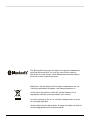 2
2
-
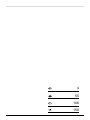 3
3
-
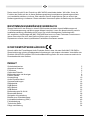 4
4
-
 5
5
-
 6
6
-
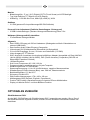 7
7
-
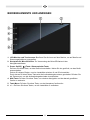 8
8
-
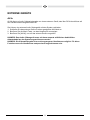 9
9
-
 10
10
-
 11
11
-
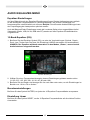 12
12
-
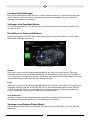 13
13
-
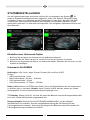 14
14
-
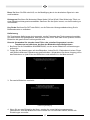 15
15
-
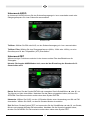 16
16
-
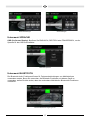 17
17
-
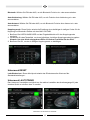 18
18
-
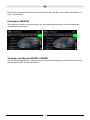 19
19
-
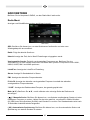 20
20
-
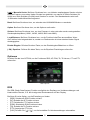 21
21
-
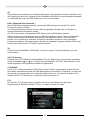 22
22
-
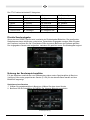 23
23
-
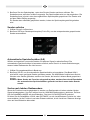 24
24
-
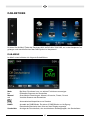 25
25
-
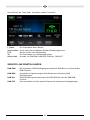 26
26
-
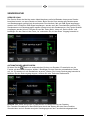 27
27
-
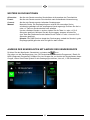 28
28
-
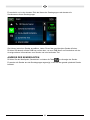 29
29
-
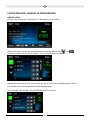 30
30
-
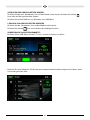 31
31
-
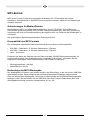 32
32
-
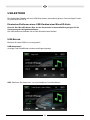 33
33
-
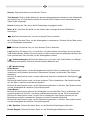 34
34
-
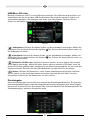 35
35
-
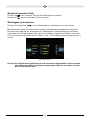 36
36
-
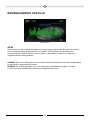 37
37
-
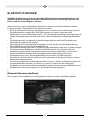 38
38
-
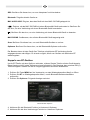 39
39
-
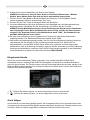 40
40
-
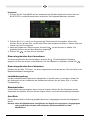 41
41
-
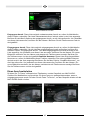 42
42
-
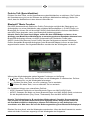 43
43
-
 44
44
-
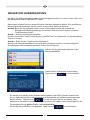 45
45
-
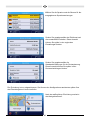 46
46
-
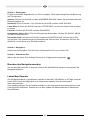 47
47
-
 48
48
-
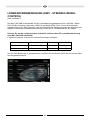 49
49
-
 50
50
-
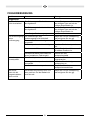 51
51
-
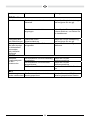 52
52
-
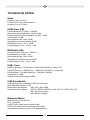 53
53
-
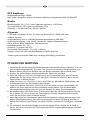 54
54
-
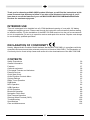 55
55
-
 56
56
-
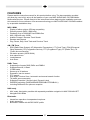 57
57
-
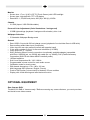 58
58
-
 59
59
-
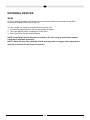 60
60
-
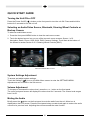 61
61
-
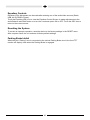 62
62
-
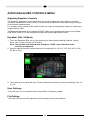 63
63
-
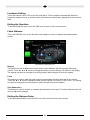 64
64
-
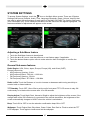 65
65
-
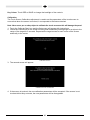 66
66
-
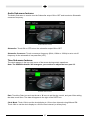 67
67
-
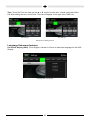 68
68
-
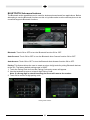 69
69
-
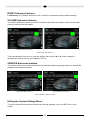 70
70
-
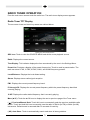 71
71
-
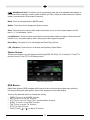 72
72
-
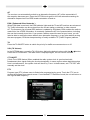 73
73
-
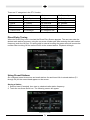 74
74
-
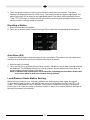 75
75
-
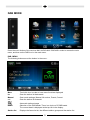 76
76
-
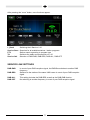 77
77
-
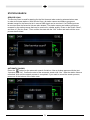 78
78
-
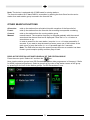 79
79
-
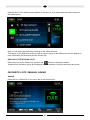 80
80
-
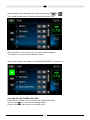 81
81
-
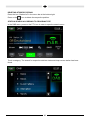 82
82
-
 83
83
-
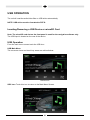 84
84
-
 85
85
-
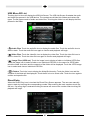 86
86
-
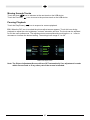 87
87
-
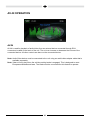 88
88
-
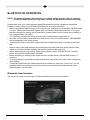 89
89
-
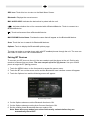 90
90
-
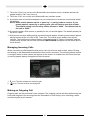 91
91
-
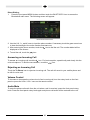 92
92
-
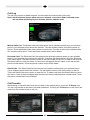 93
93
-
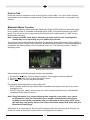 94
94
-
 95
95
-
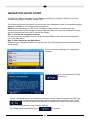 96
96
-
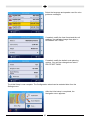 97
97
-
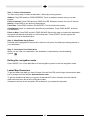 98
98
-
 99
99
-
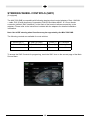 100
100
-
 101
101
-
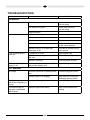 102
102
-
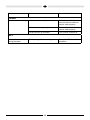 103
103
-
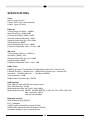 104
104
-
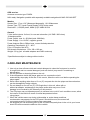 105
105
-
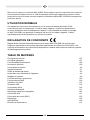 106
106
-
 107
107
-
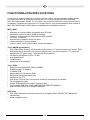 108
108
-
 109
109
-
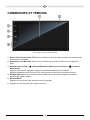 110
110
-
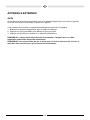 111
111
-
 112
112
-
 113
113
-
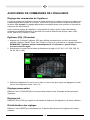 114
114
-
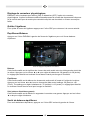 115
115
-
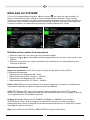 116
116
-
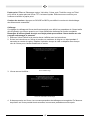 117
117
-
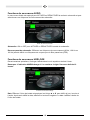 118
118
-
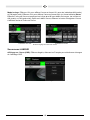 119
119
-
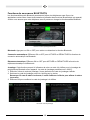 120
120
-
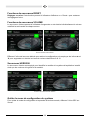 121
121
-
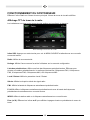 122
122
-
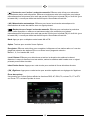 123
123
-
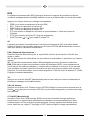 124
124
-
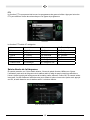 125
125
-
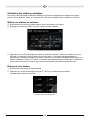 126
126
-
 127
127
-
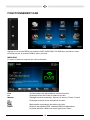 128
128
-
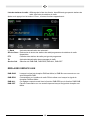 129
129
-
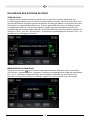 130
130
-
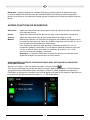 131
131
-
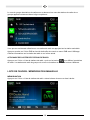 132
132
-
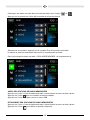 133
133
-
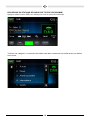 134
134
-
 135
135
-
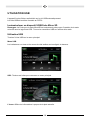 136
136
-
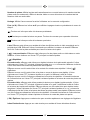 137
137
-
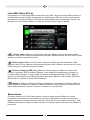 138
138
-
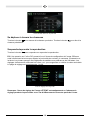 139
139
-
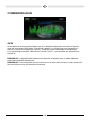 140
140
-
 141
141
-
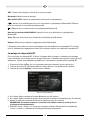 142
142
-
 143
143
-
 144
144
-
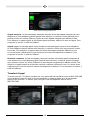 145
145
-
 146
146
-
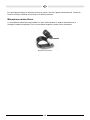 147
147
-
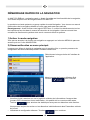 148
148
-
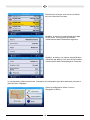 149
149
-
 150
150
-
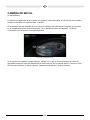 151
151
-
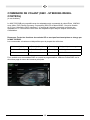 152
152
-
 153
153
-
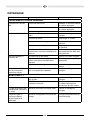 154
154
-
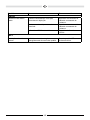 155
155
-
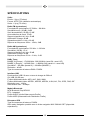 156
156
-
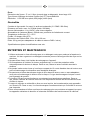 157
157
-
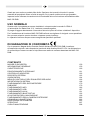 158
158
-
 159
159
-
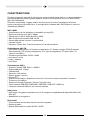 160
160
-
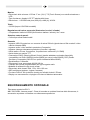 161
161
-
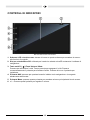 162
162
-
 163
163
-
 164
164
-
 165
165
-
 166
166
-
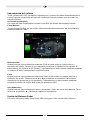 167
167
-
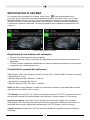 168
168
-
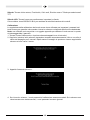 169
169
-
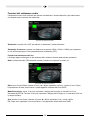 170
170
-
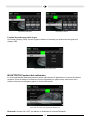 171
171
-
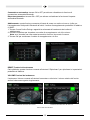 172
172
-
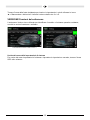 173
173
-
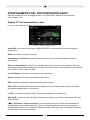 174
174
-
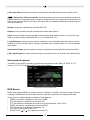 175
175
-
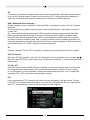 176
176
-
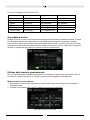 177
177
-
 178
178
-
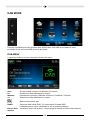 179
179
-
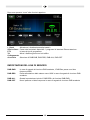 180
180
-
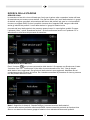 181
181
-
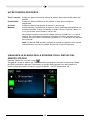 182
182
-
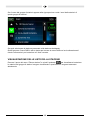 183
183
-
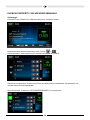 184
184
-
 185
185
-
 186
186
-
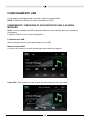 187
187
-
 188
188
-
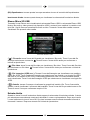 189
189
-
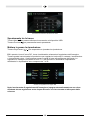 190
190
-
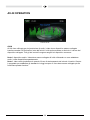 191
191
-
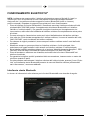 192
192
-
 193
193
-
 194
194
-
 195
195
-
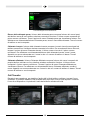 196
196
-
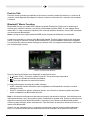 197
197
-
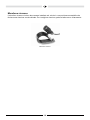 198
198
-
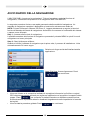 199
199
-
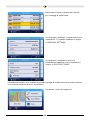 200
200
-
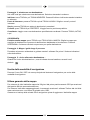 201
201
-
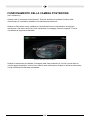 202
202
-
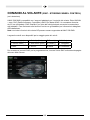 203
203
-
 204
204
-
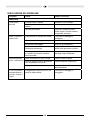 205
205
-
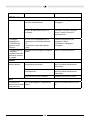 206
206
-
 207
207
-
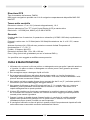 208
208
-
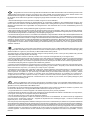 209
209
-
 210
210
-
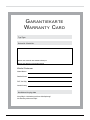 211
211
-
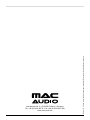 212
212
MAC Audio 520 DAB Manuale utente
- Categoria
- Ricevitori multimediali per auto
- Tipo
- Manuale utente
in altre lingue
- English: MAC Audio 520 DAB User manual
- français: MAC Audio 520 DAB Manuel utilisateur
- Deutsch: MAC Audio 520 DAB Benutzerhandbuch
Documenti correlati
Altri documenti
-
Muse M-1229 DAB Manuale utente
-
Teleco MULTIMEDIA M-DVD5566 Manuale utente
-
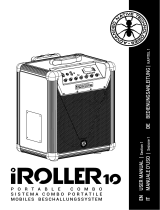 ADVANCED NATIVE TECHNOLOGIES iRoller 10 Manuale utente
ADVANCED NATIVE TECHNOLOGIES iRoller 10 Manuale utente
-
Eclipse AVN726EE Manuale del proprietario
-
Majestic DAB 442BT Manuale del proprietario
-
Philips CED1900BT/12 Manuale utente
-
Brionvega RADIO.CUBO Manuale utente
-
Albrecht DR 58 DAB+ Autoradio Tuner im Rückspiegel Manuale del proprietario
-
Leitz Complete Guida utente
-
Caliber RMD801DAB-BT Guida Rapida